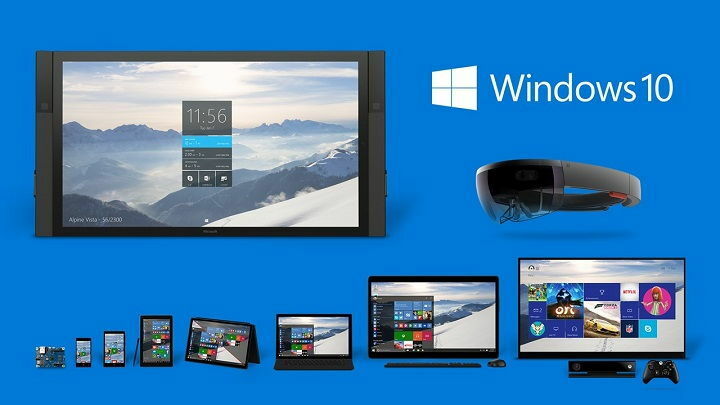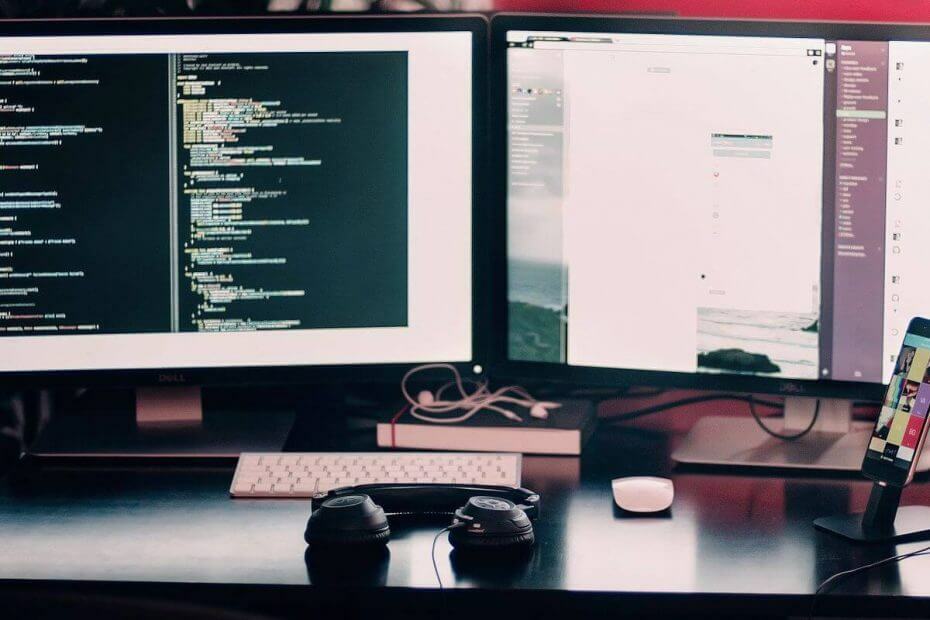
Tento software udrží vaše ovladače v chodu, a tak vás ochrání před běžnými chybami počítače a selháním hardwaru. Zkontrolujte všechny své ovladače nyní ve 3 snadných krocích:
- Stáhněte si DriverFix (ověřený soubor ke stažení).
- Klikněte Začni skenovat najít všechny problematické ovladače.
- Klikněte Aktualizujte ovladače získat nové verze a zabránit poruchám systému.
- DriverFix byl stažen uživatelem 0 čtenáři tento měsíc.
V případě, že se pokoušíte přihlásit k počítači a zobrazit chybu Přihlašovací server Windows není k dispozici, jste na správném místě.
Tento problém může být velmi nepříjemný a zdá se, že se to týká i Windows 7, Windows Server 2012 Essentials a Windows 8 Pro.
Zde je to, co jeden uživatel z Fóra SpiceWorks musel říct:
Při pokusu o přihlášení k počítači se systémem Windows 7 se zobrazí následující zpráva „v současné době neexistují žádné přihlašovací servery k dispozici pro zpracování vašeho požadavku na přihlášení “K tomu dochází pouze při prvním pokusu přihlásit se. schopen se úspěšně přihlásit po 2. nebo 3. pokusu. Jak mohu přestat dostávat zprávu při prvním pokusu o přihlášení?
V dnešním článku prozkoumáme některé z nejlepších metod řešení potíží pro tuto chybovou zprávu. Postupujte přesně podle zde uvedených kroků, aby nedošlo k dalším problémům.
Co dělat, když přihlašovací server Windows není k dispozici chyba
1. Zkontrolujte, zda není deaktivována možnost Místní správce

- Přejděte na Kontrolní panel -> vybrat Administrativní nástroje a správa počítače.
- Klikněte na tuto možnost Místní uživatelé a skupiny rozbalit -> vybrat Uživatelé.
- V pravém podokně -> poklepejte na účet správce.
- Zrušte zaškrtnutí Účet je deaktivován možnost -> stiskněte OK pro uložení nastavení.
- Pokud není možnost Místní správce deaktivována, postupujte podle následujícího postupu.
2. Zkontrolujte, zda jsou hodiny vašeho počítače synchronizovány

- Klikněte na ikonu Start tlačítko -> otevřete Kontrolní panel.
- Uvnitř Kontrolní panel -> vybrat Hodiny, jazyk a oblast -> klikněte Datum a čas.
- Vybrat Internetový čas karta -> klikněte na tuto možnost Změnit nastavení.
- Aktivujte tuto možnost Automaticky synchronizovat s internetovým časovým serverem -> vyberte konkrétní časový server -> klikněte OK.
3. Připojte se k internetu pomocí ethernetového kabelu

V některých situacích může použití připojení Wi-fi k připojení k Internetu způsobit konflikt uvnitř systému, který může zobrazit chybu Přihlašovací server systému Windows není k dispozici.
Abyste se vyhnuli konfliktu zmíněnému výše, doporučujeme odpojit se od Wi-fi sítě, připojit ethernetový kabel k routeru a zapojit jej do síťové karty vašeho PC.
Někteří uživatelé uvedli, že to vyřešilo problém s přihlášením. Pokud ve vašem případě ne, postupujte podle následující metody.
Setkáváte se uvnitř Windows Media Player se zelenou obrazovkou? Vyzkoušejte tyto opravy
4. Spusťte řešení potíží se sítí
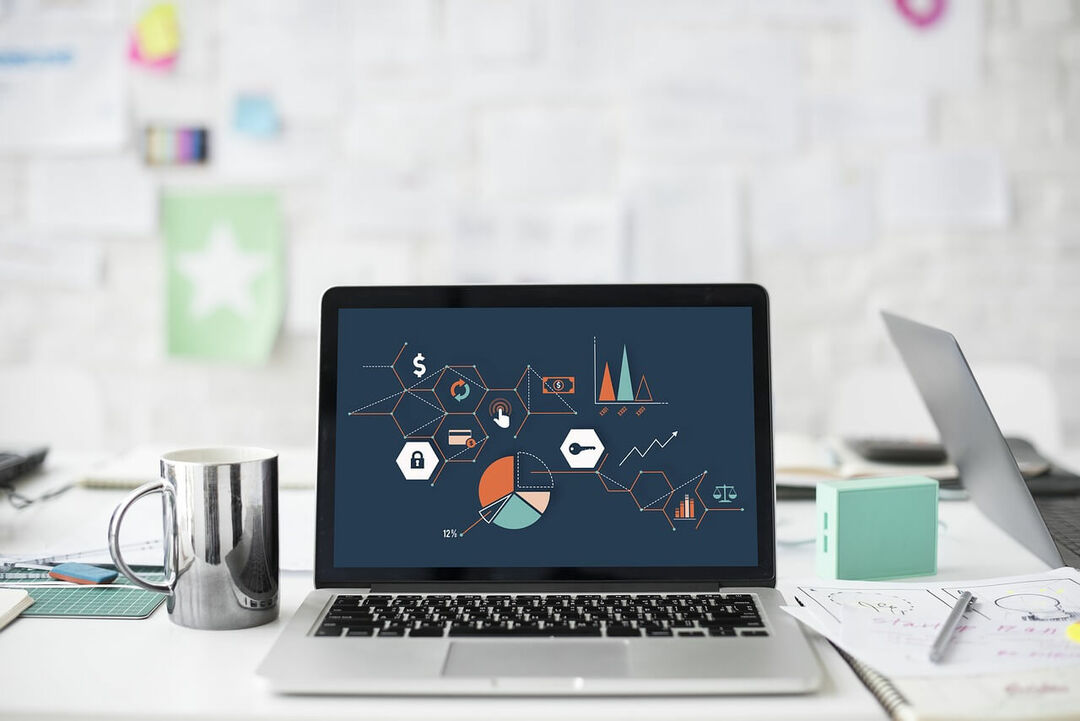
- Klikněte na ikonu Start tlačítko -> Vybrat Kontrolní panel -> Síť a internet.
- Vybrat Centrum sítí a sdílení odkaz.
- Klikněte na ikonu Opravte problém se sítí možnost a podle pokynů na obrazovce dokončete kroky pro řešení potíží.
- Pokud to nepomohlo, zkuste další metodu.
5. Odeberte a znovu přidejte doménu

- Klikněte pravým tlačítkem myši Můj počítač -> vybrat Vlastnosti -> klikněte Název počítače -> Změna.
- Změňte název pracovní skupiny na ABC -> použít přihlašovací ID k síti -> kliknout OK.
- Restartujte počítač.
- Přihlaste se jako správce.
- Opakujte krok 1 této metody.
- Změňte doménu -> vyberte OK -> přihlaste se pomocí ID a klikněte OK.
- Restartujte počítač.
Závěr
V tomto článku jsme prozkoumali osvědčené metody řešení potíží Přihlašovací server Windows není k dispozici chybové hlášení.
Dejte nám prosím vědět, pokud vám tento průvodce pomohl pomocí níže uvedené části s komentáři.
PŘEČTĚTE SI TAKÉ:
- Oprava Žádná přihlašovací chyba uživatele trvale s těmito řešeními
- Oprava: Služba se nespustila kvůli chybě přihlášení
- Jak zakázat pozadí přihlašovací obrazovky v systému Windows 10